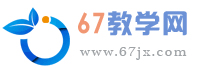概要:教学目标:掌握在表格中插入和删除行、列的方法;掌握合并单元格的方法教学重点:在表格中插入和删除行、列的方法;合并单元格的方法教学难点:插入和删除行、列的方法教学过程:一、在表格中插入行1、将光标定位在第五行;2、单击“表格”菜单,将指针依次指向“插入”“行”后单击;3、在插入的行中输入“午休”二、合并单元格将“午休”所在行的多个单元格合并1、选定单元格,单击“午休”所在行的第一个单元格,拖动到这一行的最后一个单元格;2、单击“表格”菜单中的“合并单元格”命令三、拆分单元格增加“上午”单元格的内容1、单击“1”所在的单元格;2、单击“表格”菜单中的“拆分单元格”命令,弹出“拆分单元格”对话框;3、在对话框的“列数”中输入“2”,在“行数”中输入“1”;4、单击“确定”按钮;5、同上,将单元格“2”“3”“4”拆分为钎2列;6、将单元格“1”“2”“3”“4”前面的空白单元格合并,在合并的单元格中输入“上午”四、删除行、列1、选定要删除的行;2、右击,弹出快捷菜单;3、单击“删除行”命令五、单元格内容居中1、选 定课程表全部内容;2、右击,弹出快捷菜
信息技术 - 第八册计算机教案(全册)-四年级,标签:高一信息技术教案,泰山版信息技术教案,http://www.67jx.com教学目标:
掌握在表格中插入和删除行、列的方法;
掌握合并单元格的方法
教学重点:
在表格中插入和删除行、列的方法;
合并单元格的方法
教学难点:
插入和删除行、列的方法
教学过程:
一、在表格中插入行
1、将光标定位在第五行;
2、单击“表格”菜单,将指针依次指向“插入”“行”后单击;
3、在插入的行中输入“午休”
二、合并单元格
将“午休”所在行的多个单元格合并
1、选定单元格,单击“午休”所在行的第一个单元格,拖动到这一行的最后一个单元格;
2、单击“表格”菜单中的“合并单元格”命令
三、拆分单元格
增加“上午”单元格的内容
1、单击“1”所在的单元格;
2、单击“表格”菜单中的“拆分单元格”命令,弹出“拆分单元格”对话框;
3、在对话框的“列数”中输入“2”,在“行数”中输入“1”;
4、单击“确定”按钮;
5、同上,将单元格“2”“3”“4”拆分为钎2列;
6、将单元格“1”“2”“3”“4”前面的空白单元格合并,在合并的单元格中输入“上午”
四、删除行、列
1、选定要删除的行;
2、右击,弹出快捷菜单;
3、单击“删除行”命令
五、单元格内容居中
1、选 定课程表全部内容;
2、右击,弹出快捷菜单;
3、将指针指向“单元格对齐方式”,单击“中部居中”
练一练:
按课文的步骤制作一张课程表
文献摘抄:
第十一课 表格的修饰
教学目标:
学会简单修饰表格的方法;
了解表格底纹的设置方法;
学会设置表格的边框;
了解表格自动套用格式的使用
教学重点:
表格底纹的设置方法;
设置表格边框
教学难点:
表格底纹的设置方法;
表格边框的设置
教学过程:
一、表格文字的修饰
1、表格文字的修饰
将标题“课程表”设为:黑体、二号、红色、居中。
选定标题“课程表”;
将“课程表”三字设为:黑体、二号、红色、居中
2、设定表格文字
将表格文字设为:加粗、四号、仿宋、蓝色
选定表格文字;
将文字设置为加粗、四号、仿宋、蓝色
二、设置表格边框
为“课程表”添加边框
1、选定“课程表”
2、右击,在快捷菜单中单击“边框和底纹”命令;
3、在“边框和 底纹”对话框中单击“边框”标签;
4、单击“网格”选项;
5、在线型列表框中选择线型;
6、在颜色列表框 中选择”红色;
7、单击“确定”按钮
三、设置表格底纹
1、选定“课程表”;
2、右击,在快捷菜单中单击“边框和底纹”命令;
3、单击“底纹”标签;
4、在“填充”颜色中选择“浅绿”,“式样”列表框中选择“5%”;
5、单击“确定”按钮
四、表格自动套用格式
1、将光标移到表格中的任一单元格中;
2、单击“表格”菜单中的“表格自动套用格式”命令,弹出“表格自动套用格式”对话框;
3、在“格式”列表框中单击需要的格式 ,预览框中可浏览所选效果;
4、选择满意的格式后,单击“确定”按钮
练一练:
用学过的方法修饰自己的课程表
文献摘抄:
读卡器一般分为USB接口型、PCMCIA适配器型、IEEE-1394高速接口型,甚至政治家IDE接口型和软驱接口型等,市面上最普及的就是前两种,除了接口不同之外,可以读的卡也不尽相同,有的读卡器只能读一种卡,这样的产品适合那种只有一种数码存储卡,并且对产品售价相对敏感的用户,还有一些可以同时支持很多种存储卡,比如市面上的六和一读卡器,这样的读卡器几乎兼容市面上的所有类型的存储卡,用途较广。
上一页 [1] [2] [3] [4] [5] [6] [7] 下一页